
Kết nối với chúng tôi
Làm cách nào để thay đổi kích thước ô thành inch / cm / mm / pixel trong Excel?
Trong Excel và trong một số trường hợp, bạn muốn thay đổi kích thước ô thành inch, cm, mm hoặc pixel để phù hợp với dữ liệu hoặc nhu cầu của bạn. Bây giờ hướng dẫn này đang nói về phương pháp thay đổi kích thước ô Excel thành inch, cm, mm hoặc pixel.
Thay đổi kích thước ô thành inch / cm / mm với cài đặt Đơn vị quy tắc
Dễ dàng chuyển đổi kích thước ô thành inch / cm / mm / pixel với Kutools cho Excel
Thay đổi kích thước ô thành inch / cm / mm với cài đặt Đơn vị quy tắc
Trong Excel, bạn có thể đặt kích thước ô là inch / cm / mm theo Đơn vị quy tắc.
1. Bật Excel và nhấp vào Tập tin or Nút văn phòng > Các lựa chọn > Nâng cao. Xem ảnh chụp màn hình:

2. Sau đó đi đến phần bên phải và cuộn xuống Giao diện và chọn đơn vị bạn muốn đặt kích thước ô Đơn vị thước danh sách. Xem ảnh chụp màn hình:
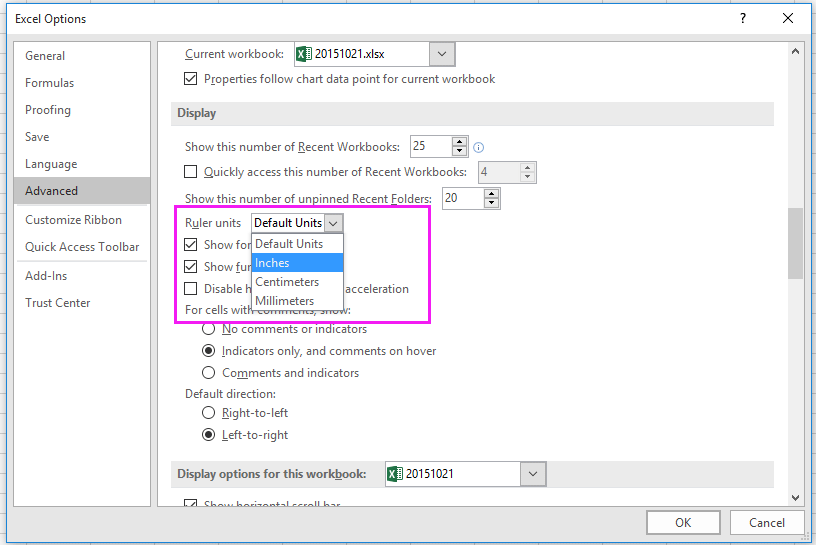
3. nhấp chuột OK. Và sau đó chuyển sang Page Layout xem bằng cách nhấp vào Xem > Page Layout , xem ảnh chụp màn hình:
4. Sau đó, chọn các ô có kích thước bạn sẽ thay đổi và nhấp vào Trang chủ > Định dạng > Chiều cao hàng or Chiều rộng cột để thay đổi kích thước ô. 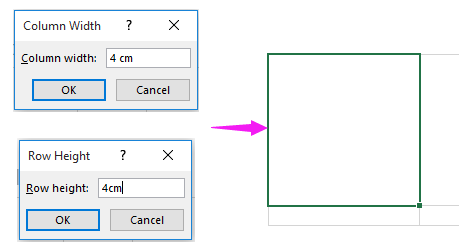
Dễ dàng chuyển đổi kích thước ô thành inch / cm / mm / pixel với Kutools cho Excel
Nếu bạn muốn chuyển kích thước ô thành inch, cm, mm hoặc pixel, bạn có thể sử dụng Kutools cho Excel'S Điều chỉnh kích thước ô có chức năng thay đổi kích thước ô một cách nhanh chóng.
Kutools cho Excel, với hơn 300 chức năng tiện dụng, giúp công việc của bạn dễ dàng hơn.Sau khi cài đặt Kutools cho Excel, vui lòng làm như sau:(Tải xuống miễn phí Kutools cho Excel ngay!)
1. Chọn các ô bạn muốn thay đổi và nhấp vào Kutools > Định dạng > Điều chỉnh kích thước ô. Xem ảnh chụp màn hình:

2. Trong hộp thoại bật lên, hãy chọn loại đơn vị bạn muốn thay đổi từ phần Loại đơn vị, sau đó bạn chọn cả hai Chiều cao hàng và Chiều rộng cột và nhập số đơn vị vào các hộp văn bản. Và bấm vào Okvà các ô đã chọn sẽ thay đổi kích thước của chúng. Xem ảnh chụp màn hình:
Điều chỉnh kích thước ô theo cm / pound / pixel / inch
Bạn có thể quan tâm đến những điều này:
- Làm thế nào để tối đa hóa tất cả các cột trong Excel?
- Làm cách nào để nhanh chóng chuyển đổi các ô giữa hecta và acre trong Excel?
- Làm thế nào để loại bỏ dấu cộng hoặc dấu trừ của dữ liệu trong Excel?
Link nội dung: https://myphamsakura.edu.vn/cach-chinh-kich-thuoc-o-trong-excel-theo-cm-a46903.html